
Планувальник завдань - це інструмент, який вже деякий час присутній у різних версіях операційна система. Це також є у Windows 10. Хоча реальність така, що ця функція майже не використовується багатьма користувачами. Те, що прикро, бо з цього можна багато чого отримати. Далі ми покажемо вам кроки для програмування завдання на комп’ютері.
Отже, ви бачите, що цей планувальник завдань простий у використанні. Таким чином, можливо, найближчим часом ви будете частіше переходити до програм завдань на комп’ютері з Windows 10. Принаймні, ви вже зможете знати кроки, які ми повинні виконати.
Спочатку нам потрібно перейти до Панелі керування, де ми знаходимо цей інструмент. На панелі ми повинні введіть розділ адміністративних інструментів, де ми збираємось знайти список. У цьому списку ми знайдемо планувальник завдань Windows 10.
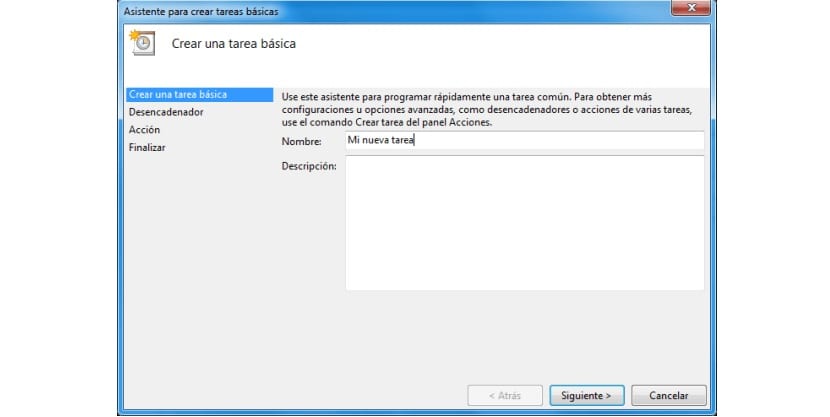
Тому ми натискаємо на нього, і на екрані відкриється планувальник завдань. У нас є кілька варіантів, але найпоширенішим є те, що заплановано базове завдання. Тож ми просто повинні натиснути на цю опцію і виконуйте кроки, які просить нас зробити асистент. Нам доведеться заповнити, якщо це конкретна дія чи щось таке, що ми хочемо здійснити з певною періодичністю тощо.
У Trigger ми програмуємо дату або частоту того, що ми збираємось робити. В дії - це виконання таких дій, як запуск певної програми, наприклад. Це також може бути така дія, як запуск комп'ютера або в ній щось трапляється. Є багато варіантів з цього приводу.
Наступне, що нам потрібно зробити, це дати йому закінчити. Таким чином, ми запланували завдання в Windows 10. Це дійсно простий процес, який ми можемо використовувати в багатьох випадках. Тому добре, що ми прогуляємось по ній і побачимо, які можливості дає нам цей планувальник завдань Windows 10.